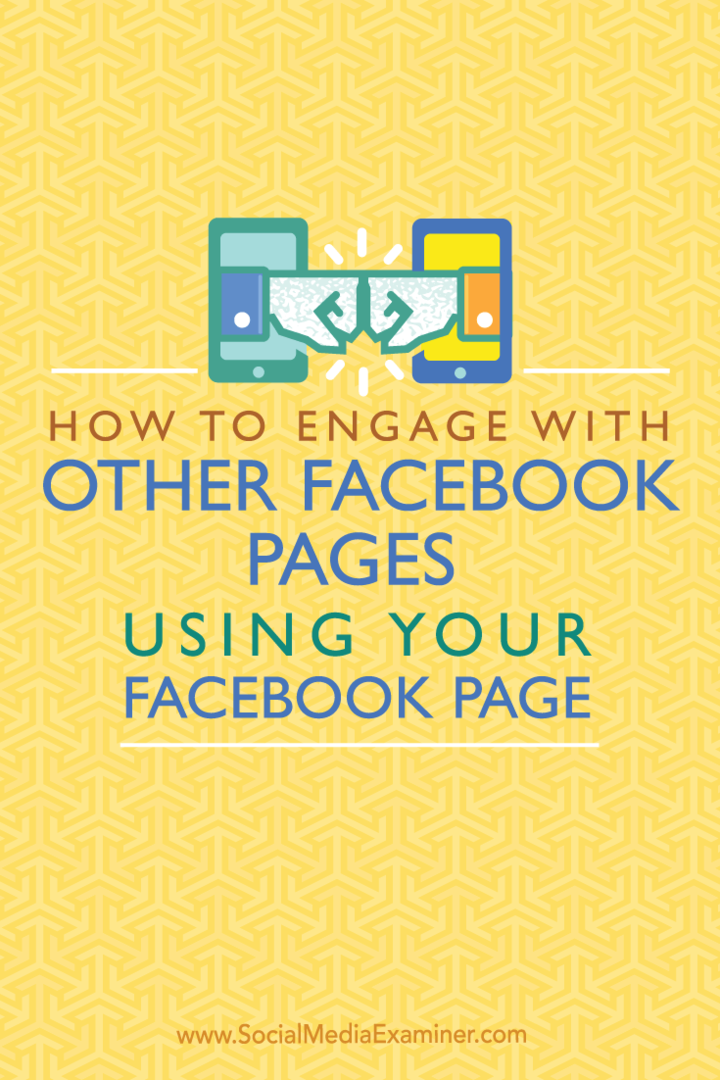Как да се ангажирате с други страници във Facebook, като използвате страницата си във Facebook: Проверка на социалните медии
Facebook / / September 26, 2020
 Използвате ли страницата си във Facebook, за да харесвате и коментирате други страници във Facebook?
Използвате ли страницата си във Facebook, за да харесвате и коментирате други страници във Facebook?
Наскоро промените затрудняват ли ви да се включите във Facebook като ваша страница?
В тази статия ще го направите открийте как администраторите на Facebook страницата и потребителите на Business Manager могат да продължат да се ангажират във Facebook като своя страница.
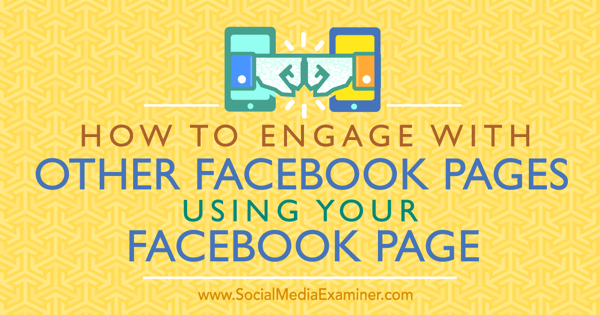
Какво промени Facebook
Тъй като тези промени се разпространяват за всички Facebook страница собственици, може да се чудите какво точно се премахва. Накратко, Facebook премахна опцията за превключване към използване на Facebook като ваша страница от падащото меню горе вдясно.
След като опцията бъде премахната, ще получите известие, което изглежда като това по-долу. Когато кликнете върху вашите страници, след като получите това известие, ще бъдете отведени до тази страница, вместо да можете да използвате Facebook като своя страница.
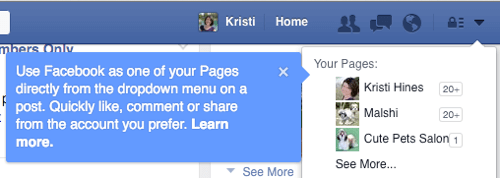
Facebook също премахва бутона за влизане до страниците, които управлявате в Маркери на страници.
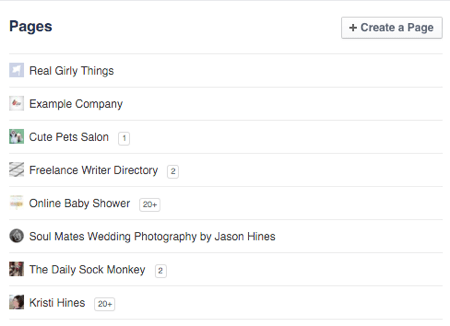
За Бизнес мениджър потребители, Facebook премахва връзката Използване на Facebook като ваша страница, която преди се намираше в горния десен ъгъл на всяка от страниците, които управлявате.

Така че, ако все още виждате тези опции, имайте предвид, че Facebook ги премахва. Следователно ще трябва приемете следните методи за използване на вашата страница във Facebook за ангажиране.
# 1: Харесвайте Facebook страниците като ваша страница
Да харесаш друг Facebook страница като вашата страница, отидете на страницата, която искате да харесате, кликнете върху трите точки на заглавната снимка на страницата и кликнете върху връзката „Харесвам като ваша страница“.
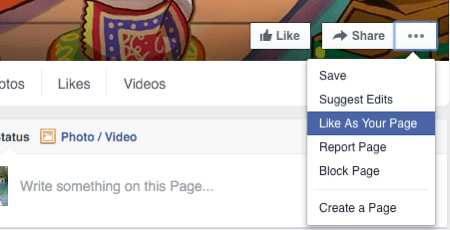
След това ще получите падащо меню, показващо всички страници, които управлявате. Този списък ще включва вашите страници в Business Manager.
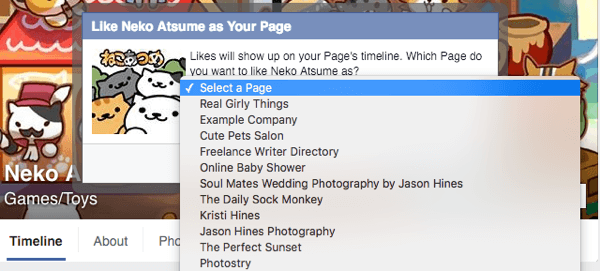
Веднъж ти изберете страницата, която искате да използвате, щракнете върху бутона Save. След това ще получите потвърждение, че страницата е добавена към любимите ви.
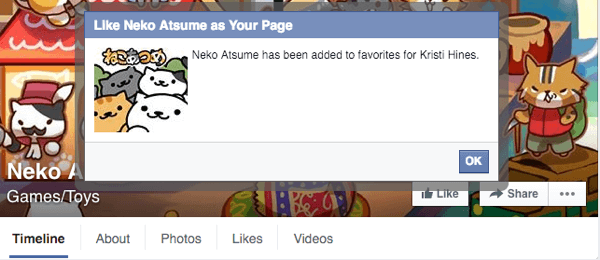
# 2: Публикувайте на страници във Facebook като ваша страница
Ако искате да публикувате директно на стената на страница във Facebook като своя страница (така че вашата публикация се показва в полето Visitor Posts в лявата странична лента на страницата), използвайте падащото меню в горния десен ъгъл на полето за актуализиране на състоянието, за да изберете страницата, която искате да коментирате.
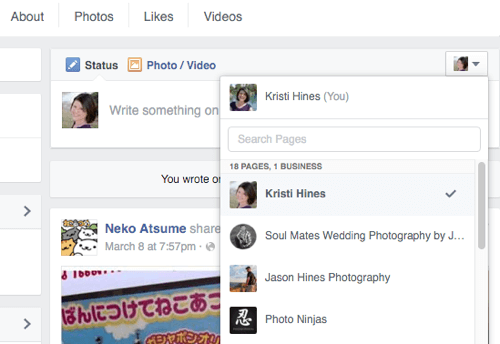
Ако искаш публикувайте като страница, която управлявате в Business Manager, ще трябва превъртете надолу до края на списъка и кликнете върху вашия акаунт в Business Manager.
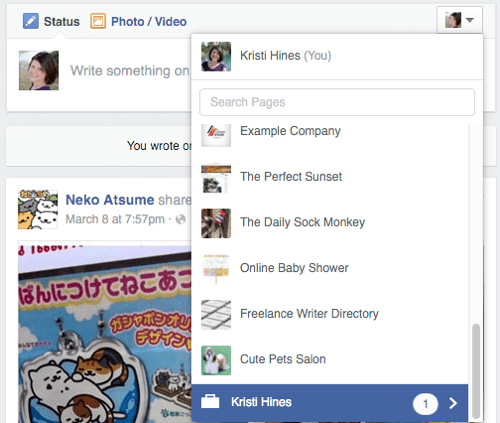
Тогава изберете вашата страница.

Вече можете задръжте курсора на мишката върху снимката на вашия профил в горния десен ъгъл на полето за състояние, за да потвърдите, че възнамерявате да публикувате като ваша страница.
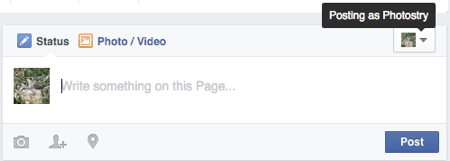
След като завършите публикацията си, тя трябва да се появи в полето Visitor Posts.
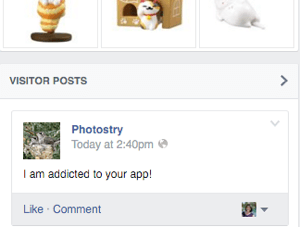
# 3: Ангажирайте се с публикации на страници във Facebook като ваша страница
Има подобен подход, когато искате да харесате или коментирате публикации на дадена страница. Просто използвайте падащото меню до снимката на потребителския си профил и го променете на страницата, която искате да харесате или коментирате.
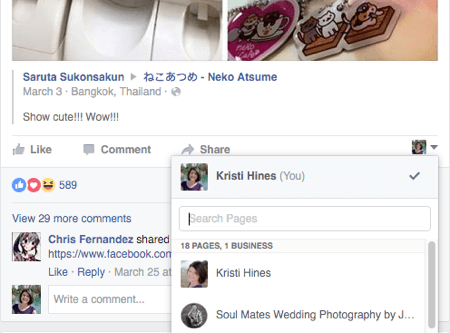
Това ви позволява да харесайте и коментирайте публикацията като ваша страница.
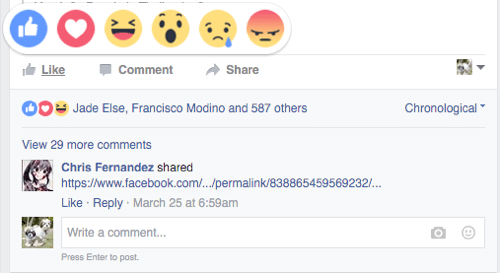
Това също ще ви позволи споделете публикацията на страницата си във Facebook.
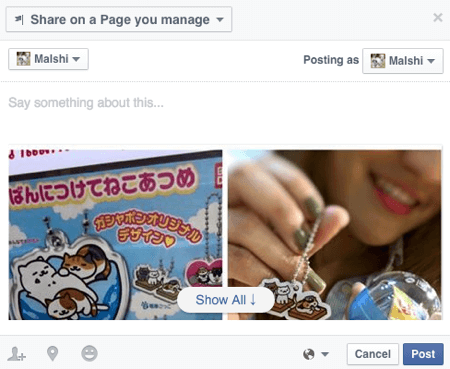
# 4: Споделете публикация на страницата си във Facebook
Можеш споделете всяка публикация от емисията си с новини на страницата си във Facebook, стига да има публична видимост; в противен случай ще получите съобщение като това.
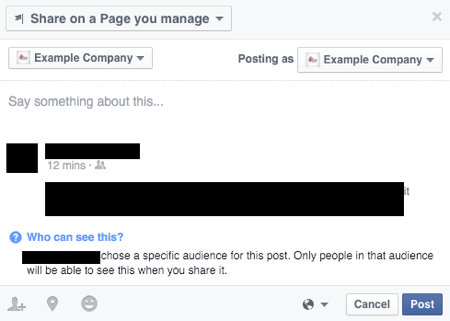
Когато видите страхотна публикация с публична видимост (потърсете малката икона на глобус), която може да се хареса на аудиторията на вашата страница във Facebook, можете да щракнете върху връзката Споделяне в тази публикация. Всяка обществена публикация може да бъде споделена, независимо дали е от потребителския профил на човек, публична Facebook група, друга страница във Facebook или дори Реклама във Facebook. Вместо да изберете опцията Споделяне сега, изберете опцията Споделяне ....
Вземете обучение по маркетинг в YouTube - онлайн!

Искате ли да подобрите ангажираността и продажбите си с YouTube? След това се присъединете към най-голямото и най-доброто събиране на маркетингови експерти в YouTube, докато те споделят своите доказани стратегии. Ще получите поетапни инструкции на живо, фокусирани върху Стратегия на YouTube, създаване на видеоклипове и реклами в YouTube. Станете маркетинговият герой на YouTube за вашата компания и клиенти, докато прилагате стратегии, които дават доказани резултати. Това е онлайн обучение на живо от вашите приятели в Social Media Examiner.
КЛИКНЕТЕ ТУК за ПОДРОБНОСТИ - ПРОДАЖБАТА КРАЙВА НА 22-И СЕПТЕМВРИ!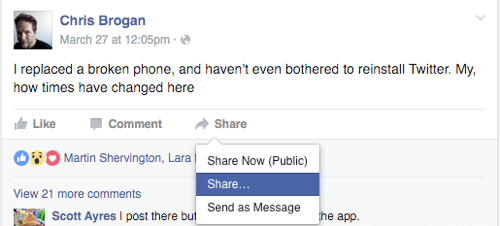
Това ви позволява да изберете дали искате да споделите публикацията с личния си профил или с конкретна страница.
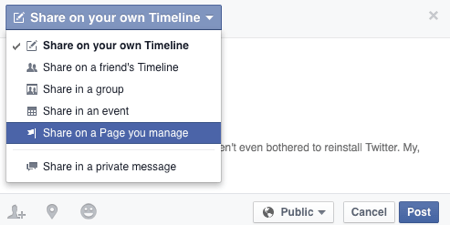
Оттам нататък можете изберете на коя страница във Facebook искате да публикувате, включително страници, които управлявате в Business Manager.
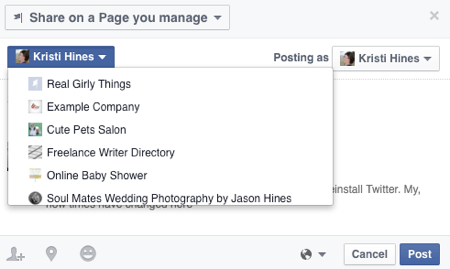
В някои случаи, когато споделяте публикация, която има състояние и връзка, може да имате възможност да споделете оригиналната публикация. Оригиналът ще включва връзка към автора на публикацията и самата група, заедно с коментара на автора и връзка към статията, която се обсъжда.
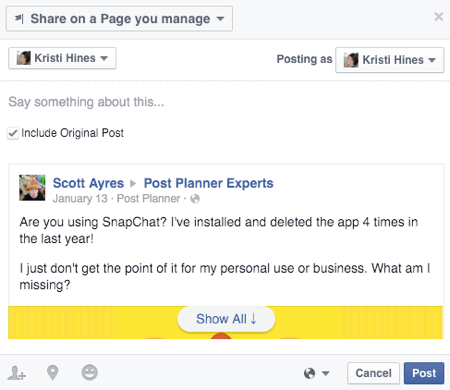
Премахнете отметката от полето Включване на оригиналната публикация, ако искате да кредитирате автора, премахнете споменаването на групата и коментара и просто споделете връзката към статията.
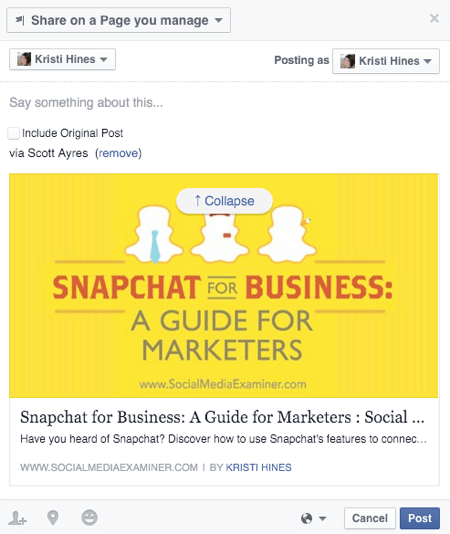
Във всички случаи можете добавете свой собствен статус над споделянето и тогава публикувайте на избраната от вас страница, когато сте готови. Също така имайте предвид, че имате способността да кликнете върху падащото меню до глобуса за обществена видимост, за да ограничите публикацията на вашата страница до конкретни демографски данни.
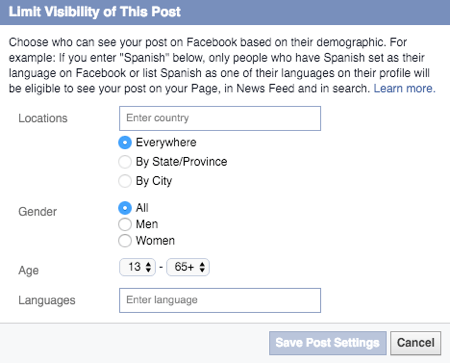
# 5: Преглеждайте актуализациите от страници във Facebook, които харесвате като своя страница
За да видите всички най-нови актуализации от страници във Facebook, които сте харесали като своя страница, отидете на вашата страница и кликнете върху Преглед на страници. Понякога се появява като Преглед на страници в лявата странична лента под основната ви снимка.
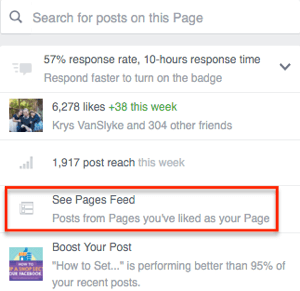
Същото е приложимо за страници, които управлявате в Business Manager, с изключение на това, че ще трябва да отидете на страницата си чрез Business Manager.

В емисията на страниците можете вижте страниците, които вашата страница е харесала в лявата странична лента, с най-новите актуализации от тези страници в емисията с новини в дясната колона.
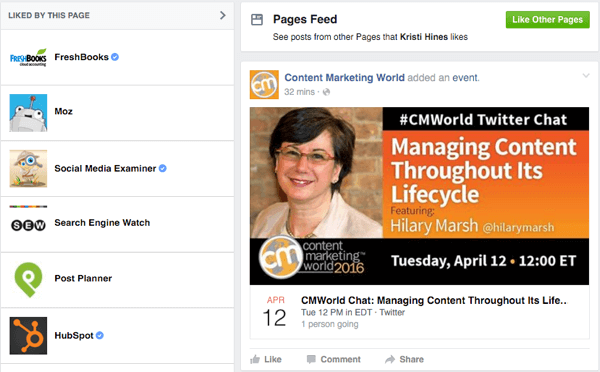
От вашите страници можете да го направите ангажирайте с актуализации автоматично от вашата страница. Ако искате да се ангажирате с някоя от тези актуализации от личния си профил или друга страница, ще трябва щракнете върху клеймото за време в актуализацията, за да излезете от емисията на страниците.
Ако ти разглеждайте вашите страници в Business Manager, ти трябва да ръчно променете URL адреса от business.facebook.com/username/posts/… на www.facebook.com/username/posts/…, за да се върнете към личния си профил и възможността да се ангажирате като други страници.
# 6: За разлика от Facebook страниците, които харесвате като своя страница
Засега изглежда има някои проблеми с нехаресването на страниците като вашата страница, в зависимост от това дали управлявате страницата си в Business Manager.
За тези, които не управляват страници в Business Manager, има два начина да различат страницата. Първо, кликнете върху връзката „Харесано от тази страница“ в горния ляв ъгъл на емисията на вашите страници. Това ще изведе списък със страниците, които вашата страница харесва.
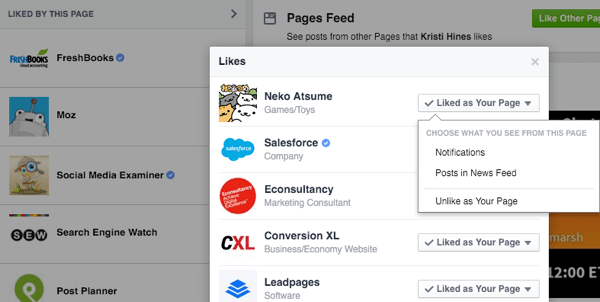
Когато ти задръжте курсора на мишката върху падащото меню „Харесва ми като ваша страница“, Вие получите опцията За разлика като Вашата страница. Забележка: тази опция не работи за страници, управлявани в Business Manager.
Вторият вариант е да отидете на страницата, която искате да харесате, кликнете върху трите точки на снимката на корицата на страницата и след това кликнете върху опцията Премахване от любимата на моята страница.
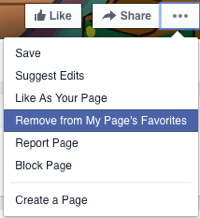
В случай, че сте харесали страницата от повече от една от вашите страници, ще трябва да изберете страницата, с която искате да я харесате, и да кликнете върху Запазване.
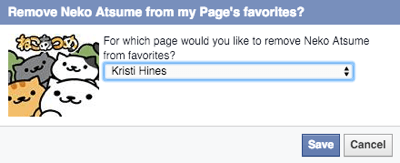
Тази опция понякога работи със страници, управлявани в Business Manager, макар и с малка модификация. Когато ти отидете на страницата, която искате да не харесвате в Business Manager, ръчно променете URL адреса на страницата от www.facebook.com/username на business.facebook.com/username и тогава щракнете върху трите точки на основната снимка на страницата.
Оттам нататък би трябвало да можете кликнете върху опцията Премахване от любимата на моята страница и изберете страницата, която управлявате в Business Manager, за да я различавате.
# 7: Отговорете на споменаванията като ваша страница
Има ограничени времена, до които стигате взаимодействайте в лични профили като вашата страница. Един от онези случаи е, когато някой споменава вашата страница в публикация. Ще намерете ги в раздела „Известия“ на вашата страница в раздела „Активност“.
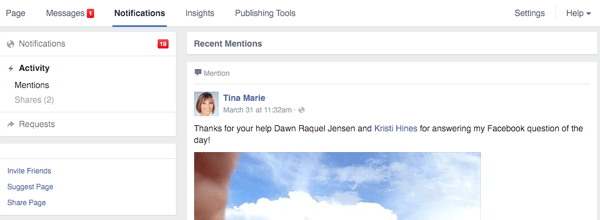
Въпреки че ще получите известно известие само като бъдете споменати, прескачането в коментарите ще привлече още повече внимание към вас. Така че, ако нямате включени известия за вашата страница, за да ви уведомяват редовно за активност на нова страница, не забравяйте да отбивате редовно в този раздел, за да се ангажирате с хора, които ви споменават.
В заключение
Това ръководство трябва да ви помогне да се ориентирате в последните промени за собствениците на страници във Facebook, както тези извън, така и чрез Business Manager за управление на техните страници.
Какво мислиш? Как беше вашият опит с новите функции? Уведомете ни в коментарите!